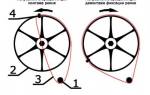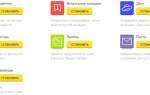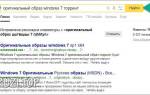Все смартфоны китайского бренда Xiaomi продаются с набором предустановленных программ. Однако не всем пользователям такой комплект нужен. Даже программное обеспечение, которым владелец смартфона пользуется, после закрытия продолжает тормозить работу системы. Поэтому нужно знать, как отключить приложения на Xiaomi. Для этого владельцам смартфонов Xiaomi не придется обращаться в сервисный центр. Достаточно прочитать пошаговую инструкцию по отключению приложений.
Какие приложения можно отключать
Главная причина для удаления ненужных программ в смартфоне — освобождение оперативной памяти. Любые приложения на Xiaomi записывают кэш, из-за чего смартфон может зависать и глючить. Постоянная чистка временных данных занимает много времени, поэтому проще отключить лишнее приложение. Так оно не будет работать в фоновом порядке, даже когда смартфон заблокирован.
Полностью отключить приложения на Xiaomi в утилите «Настройки» можно, если они были самостоятельно установлены через приложение Google Маркет. Системное ПО таким образом удалить или заблокировать нельзя. Это сделано специально, чтобы дети и неопытные пользователи случайно не нарушили работу Андроида. Также можно отключить уведомления. Это снизит потребление оперативной памяти, а автономность смартфона увеличится. Кроме того, на время работы можно повлиять, если отключить вибрацию смартфона.
Читать также:Как правильно заряжать аккумулятор смартфона: виды батареи, возможные проблемы и их решения
Самый простой способ
Андроид едва ли не с первых дней существования получил многозадачность. А если несколько программ могут работать одновременно, то у пользователя должна иметься возможность какие-то из них закрывать. Или даже отключать, но об этом мы поговорим чуть ниже. Закрытие приложения подразумевает собой его выгрузку из оперативной памяти, заодно программа перестанет нагружать процессор. Для закрытия программы в Android достаточно давно используется простейший способ. Заключается он в следующих действиях:
Шаг 1. Нажмите на клавишу «Последние приложения». Она обычно выглядит в виде двух накладываемых друг на друга прямоугольников, хотя случаются и исключения — иногда это просто один квадрат. Эта кнопка может быть у вас физической или сенсорной — это совершенно не важно. На многих устройствах эта клавиша является виртуальной — она отображается на самом экране.
Шаг 2. Здесь вы увидите миниатюры всех запущенных приложений. При перезагрузке смартфона список обнуляется, за исключением девайсов, работающих при помощи Android 6.0 или более свежей версии операционной системы. Если вы хотите закрыть работающие приложения, то просто проведите по их миниатюрам пальцем слева направо или справа налево. На планшете при горизонтальной ориентации нужно провести пальцем сверху вниз.
Шаг 3. В новых версиях операционной системы можно закрыть сразу все приложения. Для этого служит соответствующая кнопка, находящаяся под столбцом с миниатюрами.
Если у вас устройство с очень старой версией Android, то жест смахивания может не работать. В таком случае нужно нажать на «крестик», находящийся на миниатюре ненужного вам приложения. Если его нет, то попробуйте удерживать палец на миниатюре пару секунд — в таком случае может появиться контекстное меню, в котором окажется пункт «Закрыть приложение» или «Удалить из списка».
Отключение ненужных приложений
Если причиной отключения программ стала чрезмерная загруженность системы и быстрое снижение уровня заряда, сначала нужно посмотреть, что именно влияет на это. Хотя не все пользователи знают, как отключить приложения на Xiaomi, справиться с задачей может каждый. Для этого:
- Откройте приложение «Настройки».
- Найдите пункт «Питание и производительность», нажмите на него.
- Перейдите во вкладку «Потребление энергии». В окне откроется список программ, из-за которых смартфон Xiaomi разряжается. Для отключения выберите приложение и нажмите на кнопку «Закрыть».
Как отключить стандартные приложения
Отключить стандартные приложения через Android нельзя. Понадобится приложение «Hidden Settings for MIUI». Скачать его можно в Google Маркет. После автоматической установки:
- Запустите программу.
- Откройте меню «Manage Application».
- В списке выберите стандартное приложение, которое хотите отключить.
- В новой вкладке появятся две кнопки и расширенные настройки. «Остановить» позволяет прекратить работу программы, а “Отключить” — полностью отключит ее.
Читать также: Как убрать всплывающую рекламу на телефоне, рекламные баннеры, спамные СМС
Как отключить фоновые приложения
Все программы, запущенные хотя бы 1 раз, продолжают работать в фоновом режиме. Это позволяет смартфону Xiaomi быстро загружать необходимые данные при повторном открытии приложения. Однако пользователь может еще долго не включать ПО, а оно будет продолжать тратить оперативную память. Поэтому ненужные приложения на Xiaomi можно отключать:
- Зайдите в «Настройки».
- Найдите пункт «Приложения», зайдите в него.
- Выберите «Все приложения».
- В открывшемся списке нажмите на программу, которая работает на фоне.
- Воспользуйтесь кнопкой «Закрыть», которая находится в нижней части экрана.
Читать также: Xiaomi ADB Fastboot Tools: что это за режим, как установить, как войти и выйти из режима, как прошить смартфон через Fastboot
Как скрыть иконку приложения из меню
Если пользователь хочет убрать из меню установленных программ иконку не удаляемого или ненужного андроид приложения (например, иконку сотового оператора), то сделать это можно несколькими способами.
На устройствах с ОС Андроид старых версий отсутствует возможность скрывать приложения без сторонних программ, но сделать это можно при использовании популярных лаунчеров, в том числе бесплатных:
- С установленным на телефон Go launcher можно скрыть андроид программу в меню одним длительным касанием. После удержания иконки появится пункт «Скрыть приложение». Перетаскиваем иконку на него.
- Второй бесплатной утилитой можно выделить Apex Launcher. В нем для скрытия ненужных, системных или фоновых программ необходимо перейти в «Настройки меню приложений», а там зайти в папку со скрытыми приложениями на андроид.
- В Nova launcher аналогичная функция также присутствует, но является доступной только для платных версий. Nova launcher позволяет отключать фоновый режим.
Более новые версии Андроид позволяют скрыть программы через вкладку «Параметры главного экрана». Там необходимо выбрать пункт меню «Скрыть приложения».
Как отключить автоматическое обновление приложений
Система MIUI в смартфонах Xiaomi построена таким образом, чтобы пользователю не пришлось оптимизировать ее самостоятельно. Поэтому даже обновления выполняются в фоновом режиме. Однако не всем владельцам смартфонов нужно, чтобы система постоянно скачивала новые файлы. Как отключить автообновления? Для этого:
- Зайдите в программу «Настройки».
- Найдите пункт «О телефоне», перейдите в него.
- Выберите «Обновление системы».
- Нажмите на три точки в верхнем правом углу. Откроются расширенные параметры.
- Зайдите в «Настройки».
- Передвиньте оба ползунка в режим «Off». Чтобы снова включить автообновление приложений, достаточно вернуть его в положение «On».
Как отключить рекомендации в Xiaomi
В фирменной оболочке MIUI на экране постоянно появляется реклама сторонних приложений. Например, в папке «Игры» транслируются программы, которые могут заинтересовать пользователя. Часто реклама появляется даже в оповещениях. Чтобы отключить рекомендации:
- Выберите папку с рекламой и нажмите на нее. Снизу появится меню «Настройки». Зайдите в них.
- Из появившихся пунктов нужно открыть «Еще».
- В новом списке передвиньте ползунок «Показывать предложения» в режим «Выключено».
Advanced Task Manager
В отличие от ES Task Manager, Advanced Task Manager показывает список программ, которые запущены на устройстве, и дает возможность выбрать ненужные и отключить их для ускорения работы устройства и продления заряда батареи. Вы можете воспользоваться также списком для игнорирования, чтобы сохранить важные приложения от внезапного отключения и потери данных.
Внутри имеется сканер вирусов, чтобы защитить телефон от вредоносных файлов, которые вы можете случайно скачать. Не лишней будет и специальная функция, благодаря которой вы можете относительно просто удалять ненужные приложения. И самое важное: Advanced Task Manager позволяет автоматизировать процесс отключения приложений, которые какое-то время находятся в режиме ожидания.
ShutApp позволит немедленно отключать приложения, использующие заряд батареи, одним нажатием. Инструмент прост в использовании и разделен на три части. Поэтому можно отключить отдельные приложения, ввести процессор в гибернацию в режиме ожидания или настроить функции вроде WiFi, Bluetooth и синхронизацию на автоматическое отключение, когда они не используются.
Решение «гибернация в одно нажатие» выполняется, чтобы помочь значительно сохранить заряд батареи. Единственная причина, по которой это приложение в конце списка, — это раздражающие полноэкранные рекламные объявления, которые всплывают довольно часто. В программе есть возможность отключить рекламу и раскрыть все функции. Так что, если реклама будет раздражать, просто купите платную версию приложения.
Приложение Naptime от известного программиста Франсиско Франко, отлично находит и отключает приложения, заставляя правильно работать в режиме ожидания. Режим агрессивной спячки перестает работать после включения экрана. Это означает, что ни один из процессов не сможет быть скрыт во время использования устройства.
Приложению требуются root-права для работы, но имеется обходной путь. Для этого необходимо получить разрешения Naptime DUMP через ADB посредством удаления тех команд, которые будут всплывать после того, как запустится программа в первый раз. Очевидно, Naptime не рассчитано на начинающих и должно использоваться только теми, кто обладает хотя бы базовыми знаниями в использовании ADB.
Как отключить замок приложений
Такая функция в системе нужна, чтобы посторонние пользователи (например, дети) не включили программы. Чтобы открыть такое приложение, необходимо ввести ПИН-код, графический код или пароль. Если смартфоном пользуется только один человек, можно отключить замок приложений на Xiaomi через настройки. Есть 2 способа:
- Ввести пароль и в настройках программы перевести ползунок в режим «Off». Если вы забыли пароль, его можно восстановить в окне ввода кода.
- Сделать полный сброс настроек. При этом удалятся все файлы, поэтому фотографии, музыку и видео нужно заранее перенести на SD-карту. Перед процедурой выньте ее, чтобы сохранить данные.
Читать также: Скрытое меню в смартфонах Xiaomi: как его включить и как им пользоваться
Отключение фоновых процессов на Android
Из всех возможных методов отключения фоновых приложений нами будет уделено внимание только трем способам, в большинстве случаев тесно связанных между собой. При этом рассматриваемая задача без проблем доступна на смартфоне с любой версией ОС и не требует установки дополнительного ПО из Плей Маркета.
Способ 1: Используемая память
Наиболее простой метод остановки фоновых процессов заключается в использовании специального раздела в «Настройках», предназначенного для контроля за оперативной памятью Android-устройства. Доступна данная возможность на смартфонах с пятой и выше версиями операционной системы, одинаково позволяя отключать как стандартные, так и сторонние приложения.
По необходимости можете произвести сортировку представленного ПО в порядке использования и отобразить работающие вплоть до последних суток. Однако если телефон перезагружался, статистика будет ограничена временем работы устройства.
Выбрав один из процессов, вы перейдете на страницу с подробной статистикой. Для отключения нажмите по значку с точками в правом верхнем углу и воспользуйтесь пунктом «Остановить».
Иногда может потребоваться переход к странице управления приложением. Нажмите по строке с названием ПО и на открывшейся странице тапните по кнопке «Остановить».
В некоторых случаях остановка фоновых процессов потребует дополнительного подтверждения через соответствующее всплывающее окно. Кроме того, на разных версиях прошивки раздел со статистикой может значительно отличаться по расположению и предоставляемым возможностям. Так или иначе на этом процесс отключения можно считать завершенным и, если нужно, переходить к следующим вариантам.
Способ 2: Настройки безопасности
Этот метод лишь частично связан с рассматриваемой темой, так как заключается в отключении приложений, имеющих права доступа к управлению Android-устройством. Выполнив деактивацию подобным образом, ПО будет изолировано от влияния на функции смартфона, например, когда он находится в режиме блокировки экрана.
Дальше найдите блок «Администрирование устройства» и перейдите на страницу «Администраторы устройства».
В списке найдите нежелательное приложение и снимите галочку, расположенную с правой стороны от наименования. После этого появится список разрешений и уведомление об отключении.
Нажав кнопку «Деактивировать администратора устройства», вы отключите фоновый процесс.
Как видно, данный вариант актуален далеко не во всех случаях, так как немногие приложения требуют подобного уровня доступа к телефону. При этом иногда подобный поход является не только способом отключить фоновые процессы, но и позволяет разблокировать функцию остановки ПО для предыдущего и следующего метода.
Способ 3: Управление приложениями
В отличие от предыдущих вариантов, данный способ позволяет остановить любое фоновое ПО, включая потребляющие минимальное количество ресурсов и незначительно влияющие на производительность смартфона. На разных версиях операционной системы возможности рассматриваемого раздела с параметрами значительно различаются.
Android 5.1 и выше
Как отключить проверку приложений после установки из Google Play
Фирменная оболочка всегда тестирует программы на наличие в них вирусов и другого вредоносного ПО. Это обеспечивает защиту смартфона Xiaomi, однако процесс установки приложений становится долгим. Функцию можно отключить через настройки. Для этого во время очередной проверки нажмите на шестеренку, нарисованную в верхнем правом углу экрана. В открывшемся списке найдите пункт «Проверять приложения из Play Market» и переведите ползунок в режим «Выключено». Теперь приложения будут доступны для запуска сразу после установки. Без проверки их работоспособность не нарушится.
Все уведомления будут приходить в базовом режиме.
Не все пользователи знают, какие приложения можно отключить. Пока ненужное приложение работает на фоне, батарея садится быстрее, а производительность смартфона снижается. Отключить системные приложения и программы, установленные через Play Маркет можно. В первом случае понадобится сторонняя утилита. Во втором — достаточно запустить базовый инструмент «Настройки». В пошаговых инструкциях подробно описано, как отключить обновление приложений Xiaomi. Поэтому с задачей справятся даже начинающие пользователи.
Какие фоновые приложения на Андроид можно отключить
Два основных типа приложений, фоновые процессы которых вам вряд ли нужны, – это игры, когда вы в них не играете, и музыкальные проигрыватели, когда вы не слушаете музыку. Посмотрите и на другие фоновые процессы. Если это приложение вам в данный момент не нужно, то процесс можно смело закрывать.
Необходимые для работы устройства приложения сами не дадут вам закрыть их фоновые процессы, так устроена система Андроид. Но не стоит закрывать системные фоновые приложения и те, которыми вы постоянно пользуетесь. Если, к примеру, закрыть процессы социальных сетей и мессенджеров, то перестанут приходить уведомления о новых сообщениях. Большинство приложений и услуг, название которых начинается с “Google”, закрывать тоже не стоит. Вот самые важные Google-процессы:
- Google Search
- Google Play services
- Google Contacts Sync
- Google Keyboard
- Google Play Store